Se você tentou carregar o Microsoft Teams para uma reunião rápida e descobriu que o aplicativo Web não está carregando ou funcionando corretamente, você não está sozinho.
Pesquisamos as causas mais comuns de o Microsoft Teams não funcionar para que você não precise. Neste guia, você encontrará 6 correções rápidas que devem fazer com que suas equipes voltem a funcionar rapidamente.
Índice 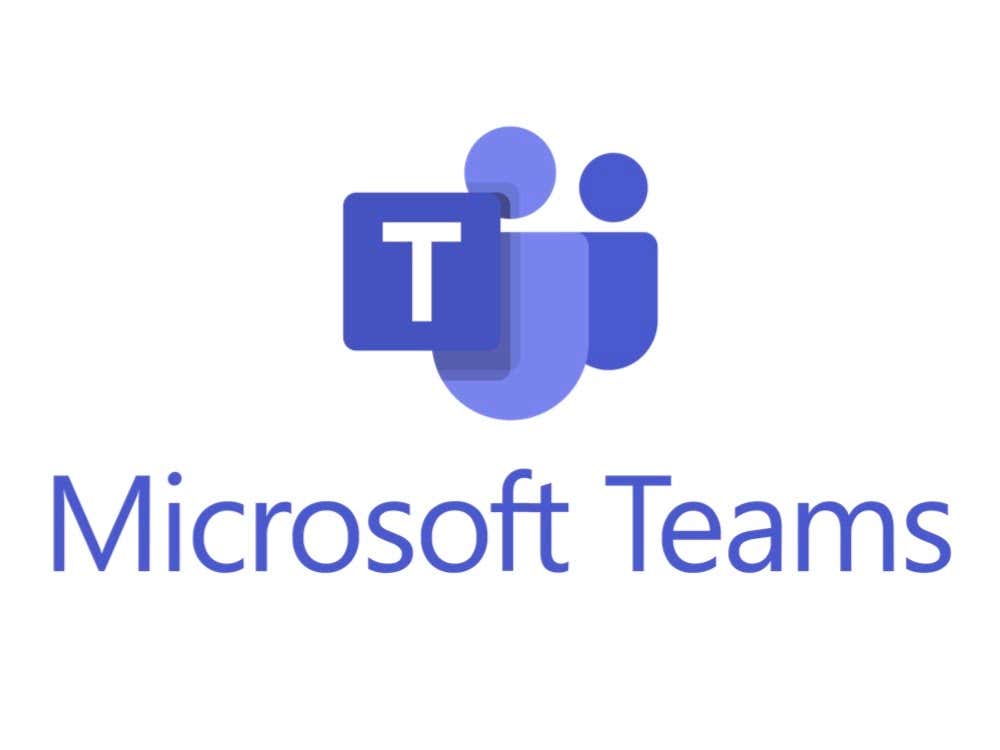
1. Experimente estas correções básicas
A primeira coisa a fazer se o MS Teams não estiver carregando é tentar essas correções básicas. Se eles não funcionarem, passe para os problemas específicos listados abaixo.
Reinicie o computador. Verifique sua conexão com a Internet. Desconecte e reconecte sua webcam ou microfone e tente conectá-los através de uma porta diferente. Desligue todos os programas de interferência, como o Skype. Para fazer isso, abra a bandeja do sistema, clique com o botão direito do mouse em qualquer programa potencialmente interferente e selecione Fechar. Verifique o Conta oficial do Twitter do Microsoft Office 365 ou Microsoft Teams conta do Twitter dedicada para verificar se o Microsoft Teams está com tempo de inatividade. Verifique se o seu navegador é compatível com o Microsoft Teams. Firefox, Safari e Internet Explorer 11 não são compatíveis com o Teams. Se você usa um desses navegadores, tente alternar para o Google Chrome ou o Microsoft Edge, que são plataformas com suporte.
2. Verifique as permissões de microfone e webcam
Se seu microfone ou webcam não estiver funcionando no aplicativo Teams, tente verificar suas permissões.
Pressione a Tecla Windows + I para abrir Configurações. Selecione Privacidade. 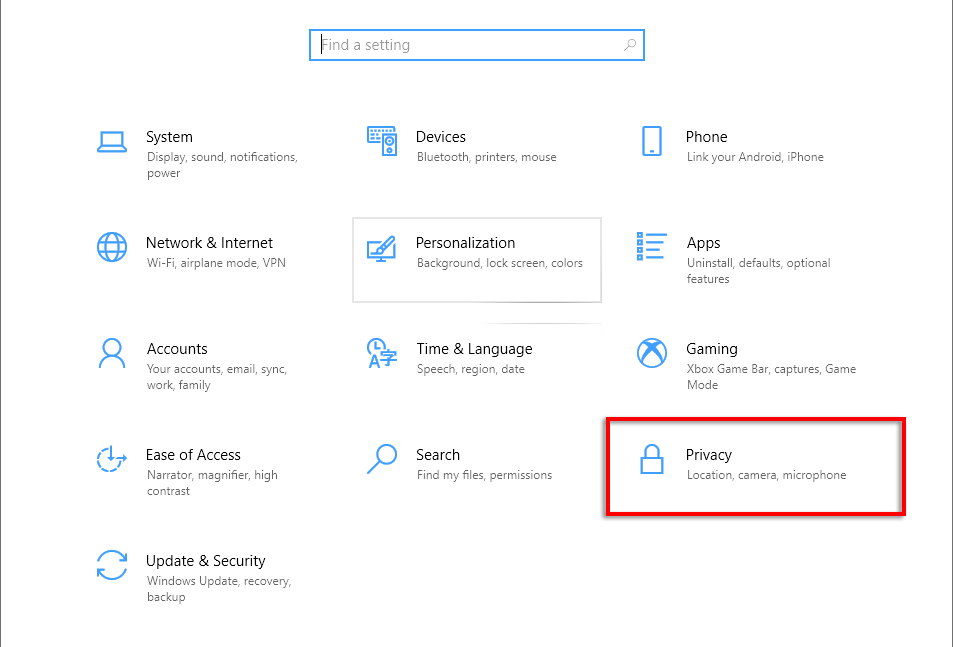 Selecione Câmera.
Selecione Câmera. 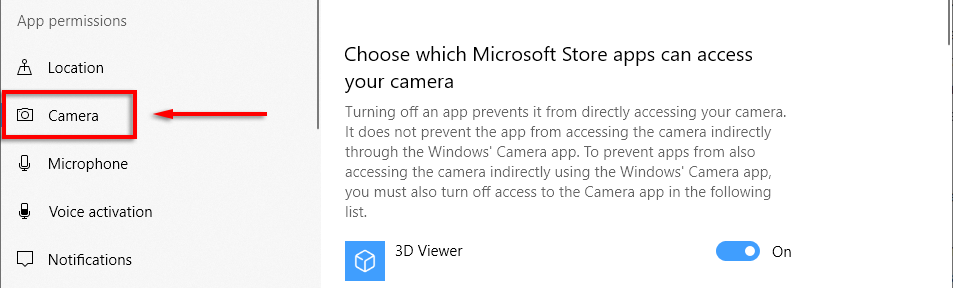 Ative Permitir que aplicativos acessem seu câmera.
Ative Permitir que aplicativos acessem seu câmera. 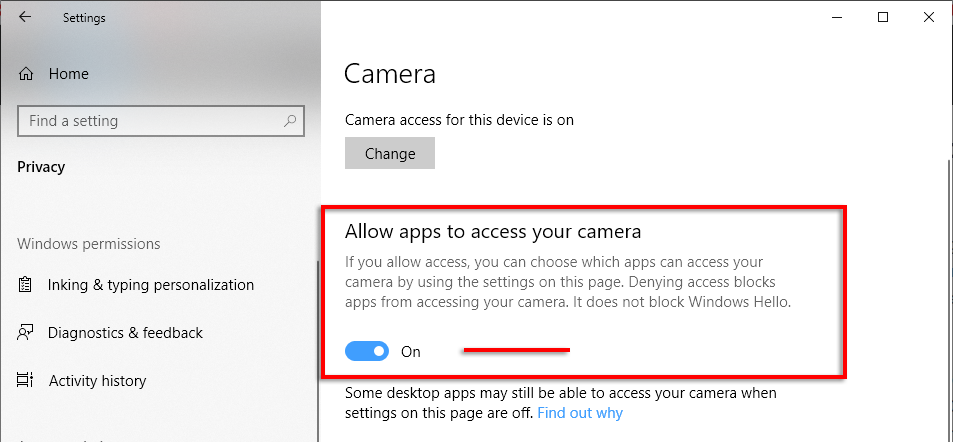 Role para baixo e verifique se Permitir área de trabalho aplicativos para acessar sua câmera também está ativado.
Role para baixo e verifique se Permitir área de trabalho aplicativos para acessar sua câmera também está ativado. 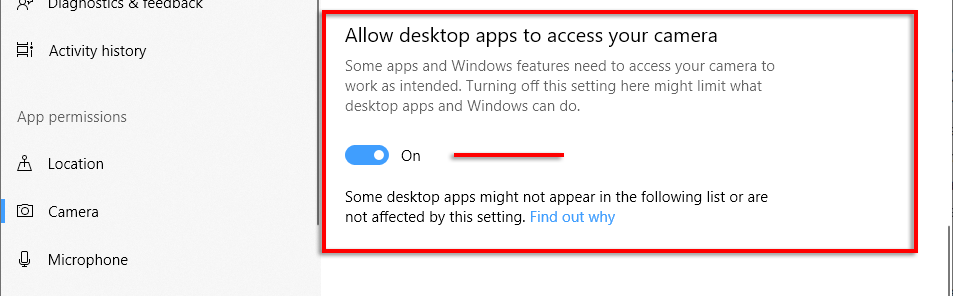 Repita para Microfone.
Repita para Microfone. 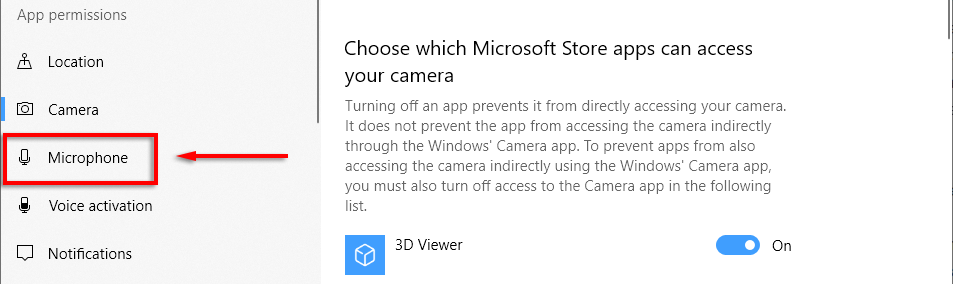
Em seguida, você precisará verifique se o seu navegador da web permitiu o uso de sua câmera e microfone.
Para o Google Chrome:
abra o Google Chrome. Clique nos três pontos verticais no canto superior direito e selecione Configurações . 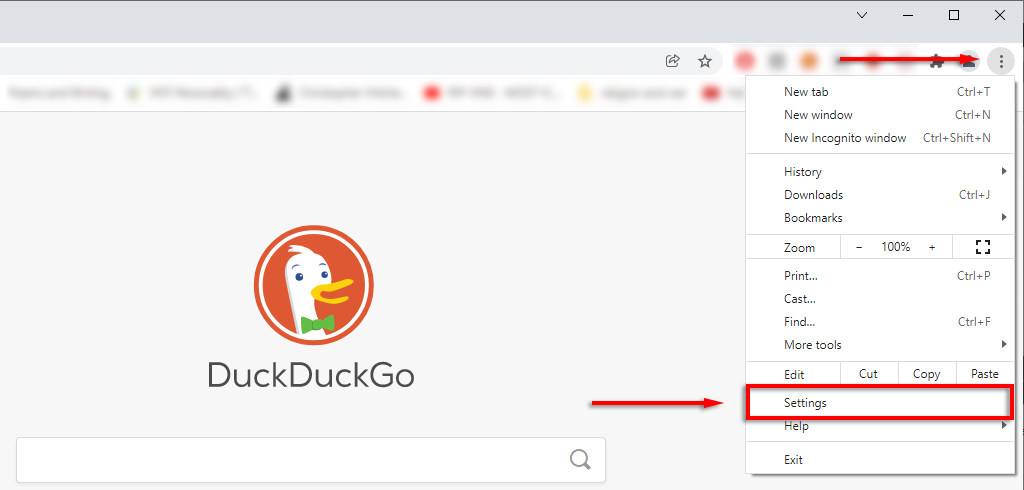 Selecione Privacidade e segurança >> Configurações do site.
Selecione Privacidade e segurança >> Configurações do site. 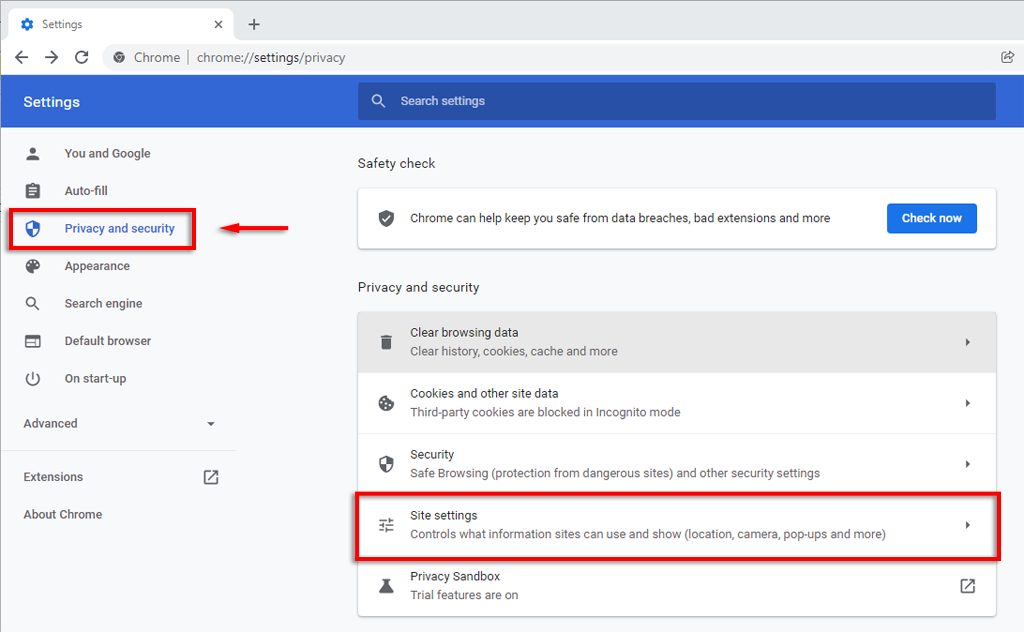 Clique em Câmera.
Clique em Câmera. 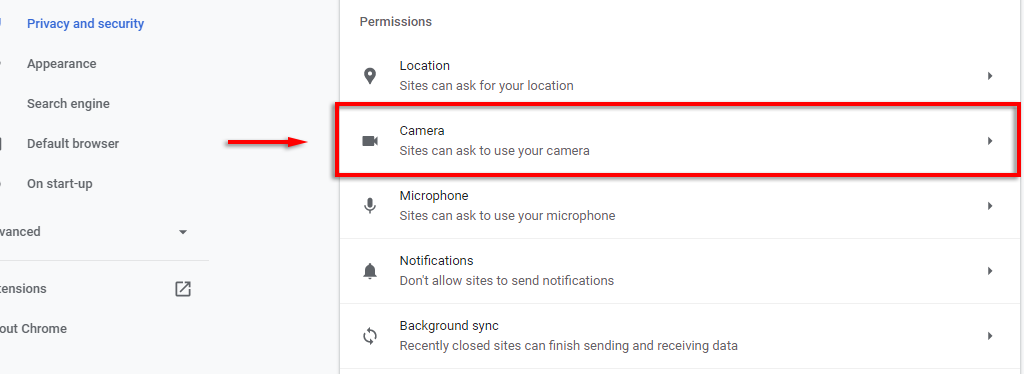 Verifique se a configuração Os sites podem perguntar para usar sua câmera está marcada.
Verifique se a configuração Os sites podem perguntar para usar sua câmera está marcada. 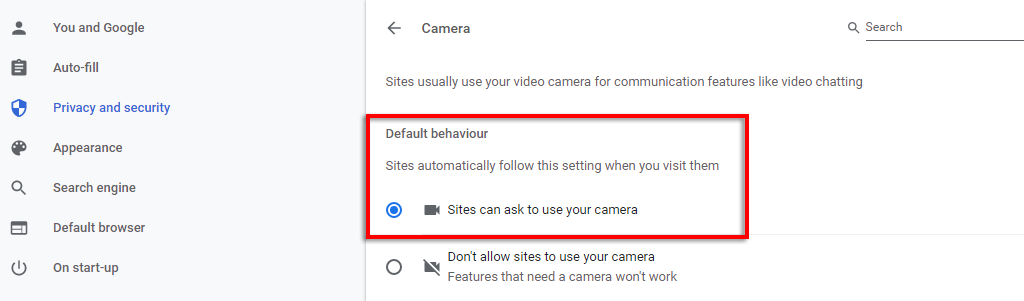 Faça o mesmo para Microfone.
Faça o mesmo para Microfone.
Para o Microsoft Edge:
clique nos três pontos horizontais e selecione Configurações. 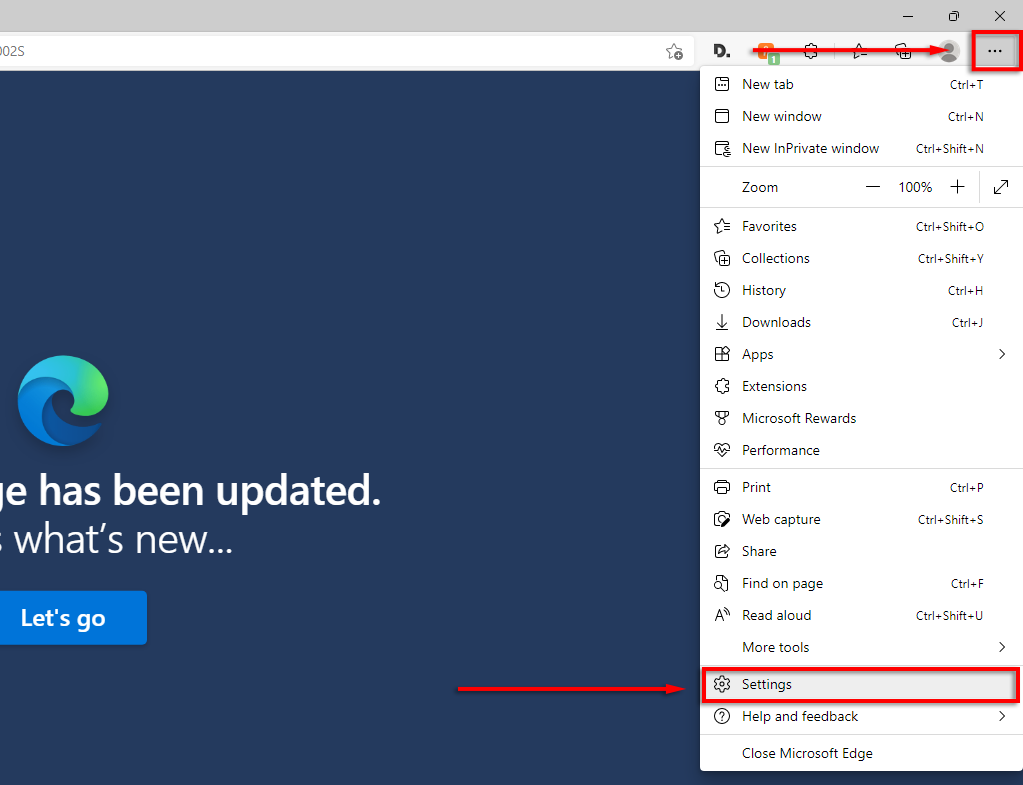 Selecione Cookies e permissões do site e role para baixo até Todas as permissões.
Selecione Cookies e permissões do site e role para baixo até Todas as permissões. 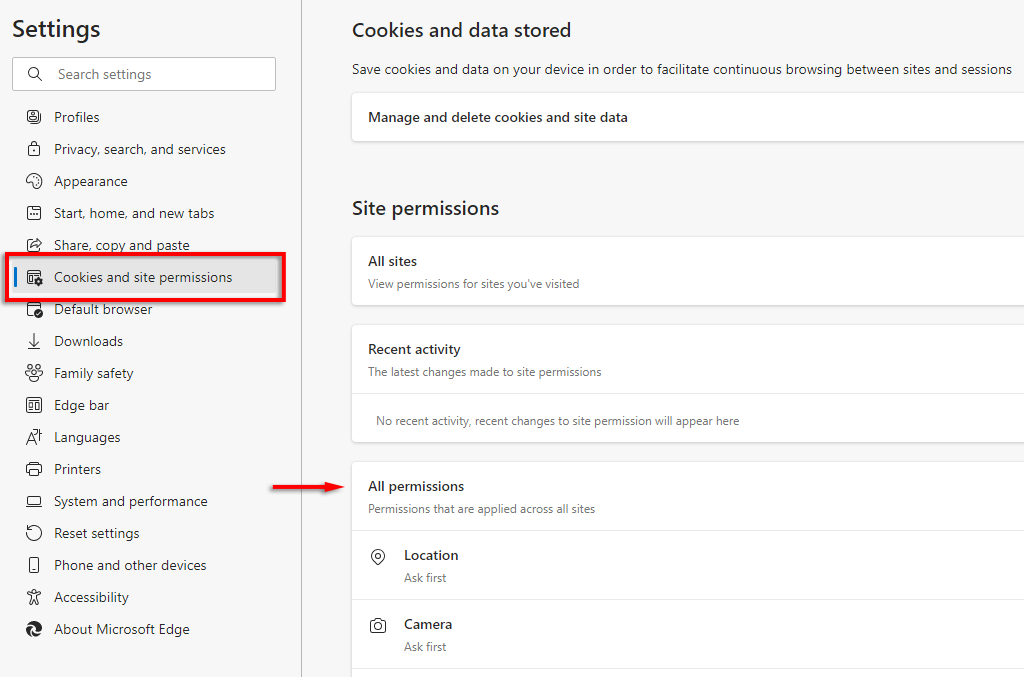 Clique em Câmera, e certifique-se de que Perguntar antes de acessar esteja ativado.
Clique em Câmera, e certifique-se de que Perguntar antes de acessar esteja ativado. 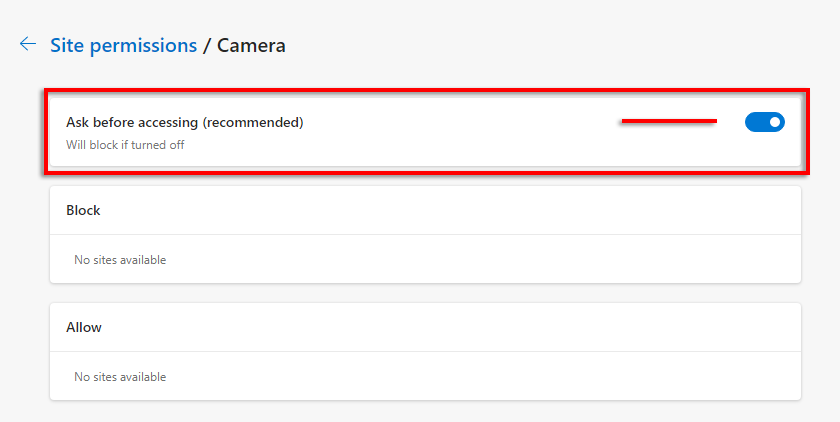 Faça o mesmo para Microfone.
Faça o mesmo para Microfone.
Observação: se sua câmera ainda não estiver funcionando, confira nosso guia.
3. Verifique suas configurações de data e hora
Se você não estiver usando as configurações corretas para sua hora e local, o Teams Web Client pode ter problemas para conectar você aos seus servidores.
Pressione a tecla Windows + I para abrir Configurações. Selecione Hora e idioma. 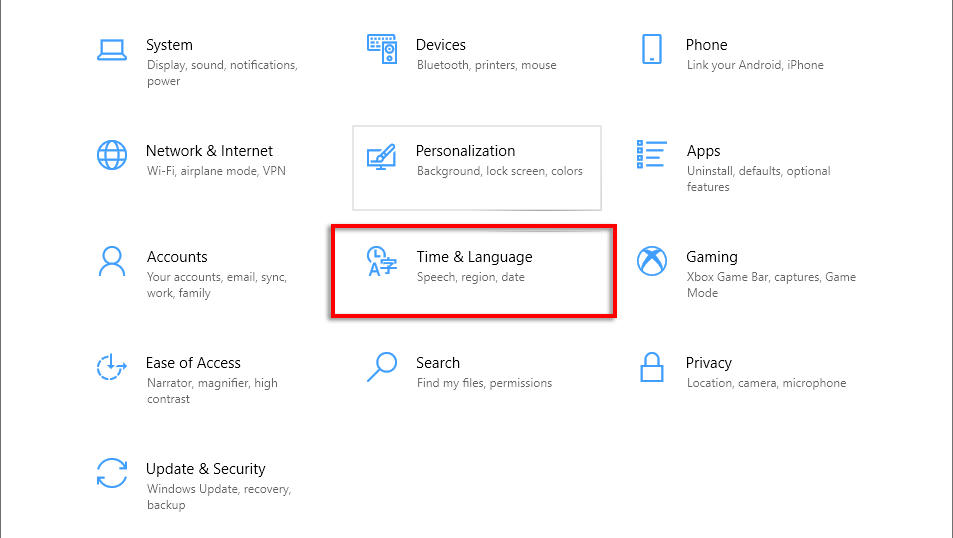 Certifique-se de que Definir hora automaticamente e Definir fuso horário automaticamente estão ativados.
Certifique-se de que Definir hora automaticamente e Definir fuso horário automaticamente estão ativados. 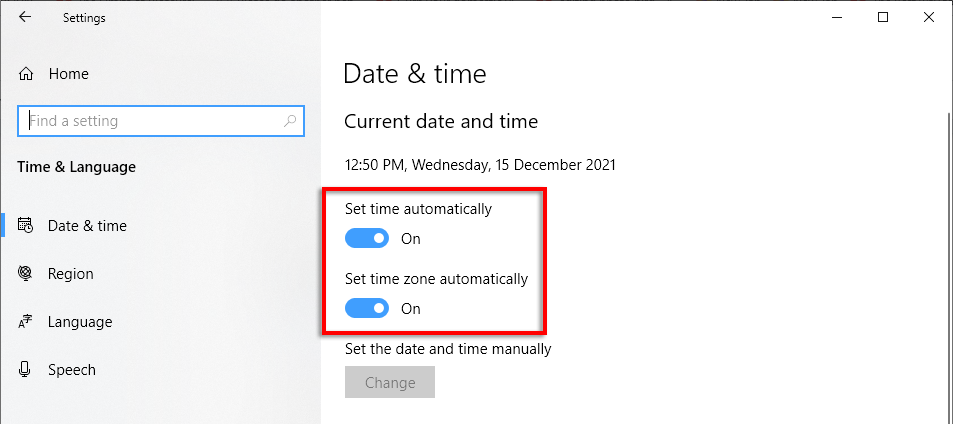
4. Correções rápidas para o aplicativo Microsoft Teams no Google Chrome
Existem alguns problemas comuns que fazem com que o Microsoft Teams pare de funcionar no Google Chrome. Abaixo, abordaremos as soluções que as pessoas relataram que colocaram suas equipes em funcionamento novamente.
Atualizar o Google Chrome
Abra o Google Chrome. Clique no botão três pontos verticais no canto superior direito e selecione Ajuda > Sobre o Google Chrome. 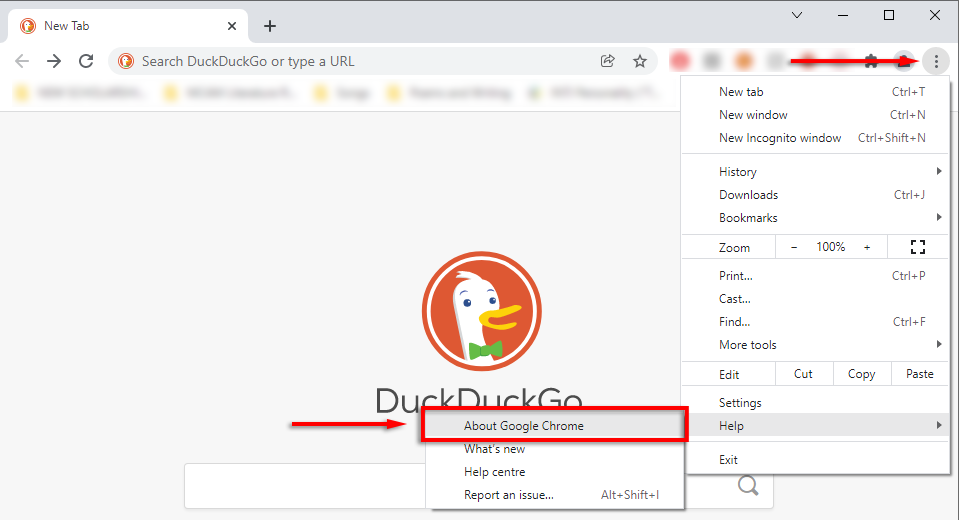 O Chrome deve começar a verificar atualizações automaticamente. Caso contrário, clique em Atualizar Google Chrome.
O Chrome deve começar a verificar atualizações automaticamente. Caso contrário, clique em Atualizar Google Chrome. 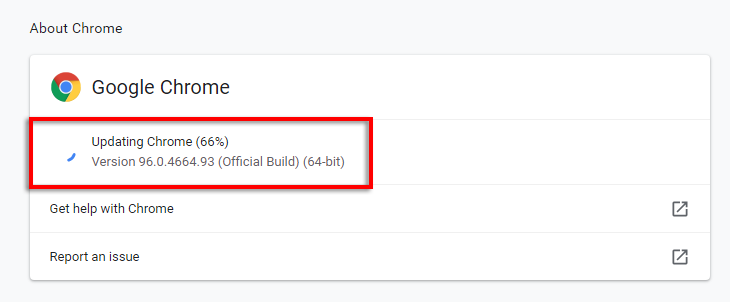 Depois que as atualizações estiverem instaladas, selecione Reiniciar.
Depois que as atualizações estiverem instaladas, selecione Reiniciar. 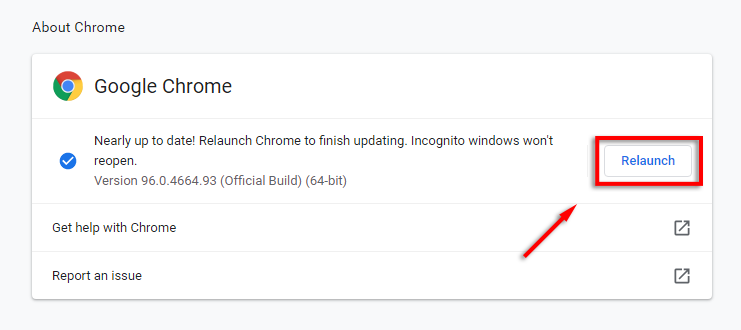
Ativar cookies de terceiros
Desativar cookies de terceiros no Chrome impede que o Microsoft Teams seja carregado corretamente. Tente habilitar cookies de terceiros para teams.microsoft.com para corrigir esse problema.
Abra o Google Chrome. Clique nos três pontos verticais no canto superior direito e selecione Configurações. 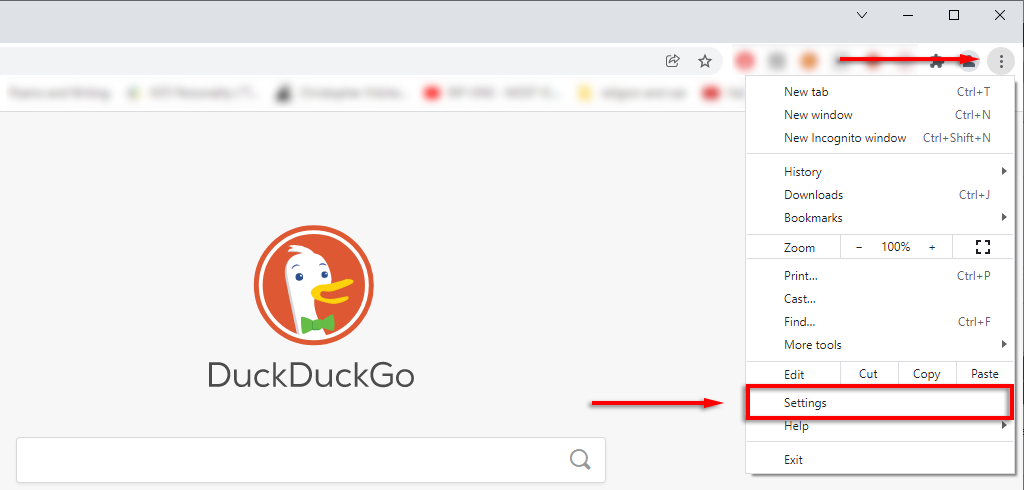 Selecione Privacidade e segurança >.
Selecione Privacidade e segurança >. 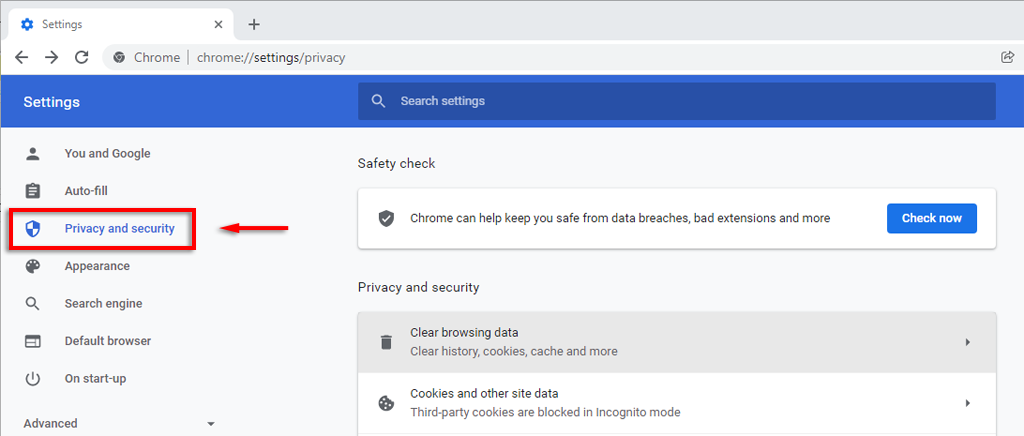 Role para baixo até Sites que sempre podem use cookies e selecione Adicionar.
Role para baixo até Sites que sempre podem use cookies e selecione Adicionar. 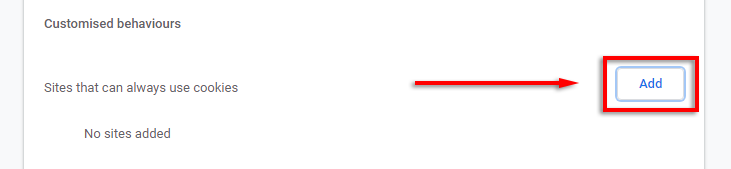 Adicione os seguintes sites, certificando-se de selecionar Incluindo cookies de terceiros neste site: [*.]microsoft.com[*.]microsoftonline.com[*.]teams.skype.com[*.]teams.microsoft.com[*. ]sfbassets.com[*.]skypeforbusiness.com
Adicione os seguintes sites, certificando-se de selecionar Incluindo cookies de terceiros neste site: [*.]microsoft.com[*.]microsoftonline.com[*.]teams.skype.com[*.]teams.microsoft.com[*. ]sfbassets.com[*.]skypeforbusiness.com 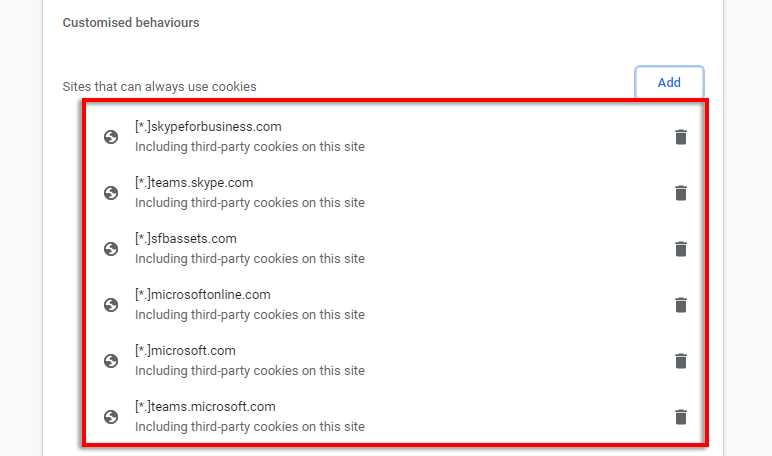 Reinicie o Chrome e veja se o Teams está funcionando agora.
Reinicie o Chrome e veja se o Teams está funcionando agora.
Limpe o cache do Teams no Google Chrome
Ocasionalmente, o cache do Chrome pode causar todos os tipos de problemas. Para limpar seu cache:
abra o Google Chrome. Clique nos três pontos verticais, passe o cursor sobre Histórico e selecione Histórico. 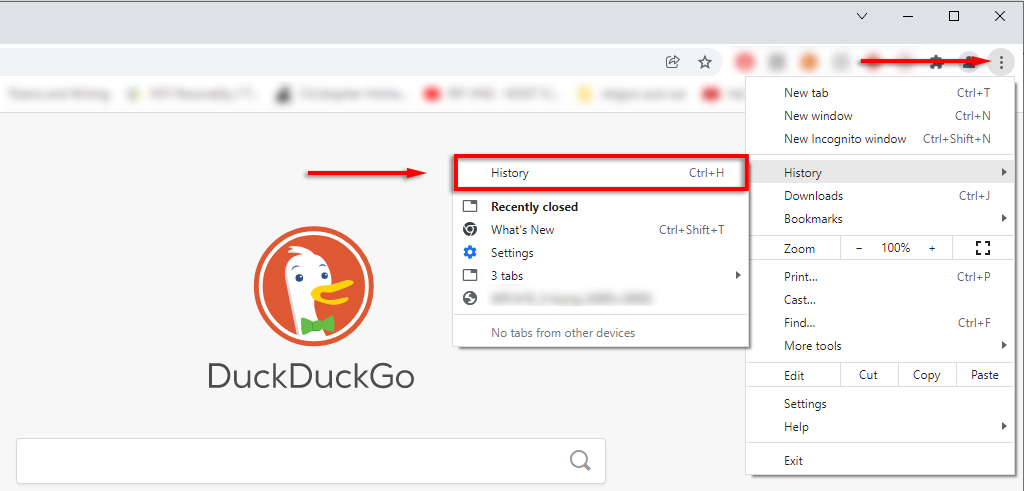 Clique em Limpar dados de navegação >.
Clique em Limpar dados de navegação >. 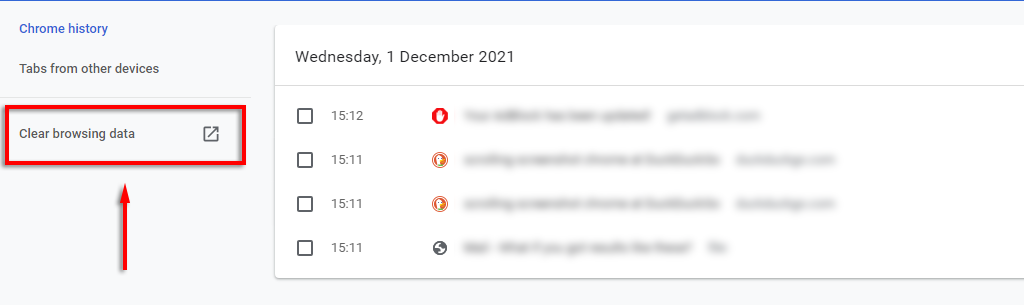 Certifique-se de que Histórico de navegação e Imagens e arquivos em cache são selecionados e clicam em Limpar dados.
Certifique-se de que Histórico de navegação e Imagens e arquivos em cache são selecionados e clicam em Limpar dados. 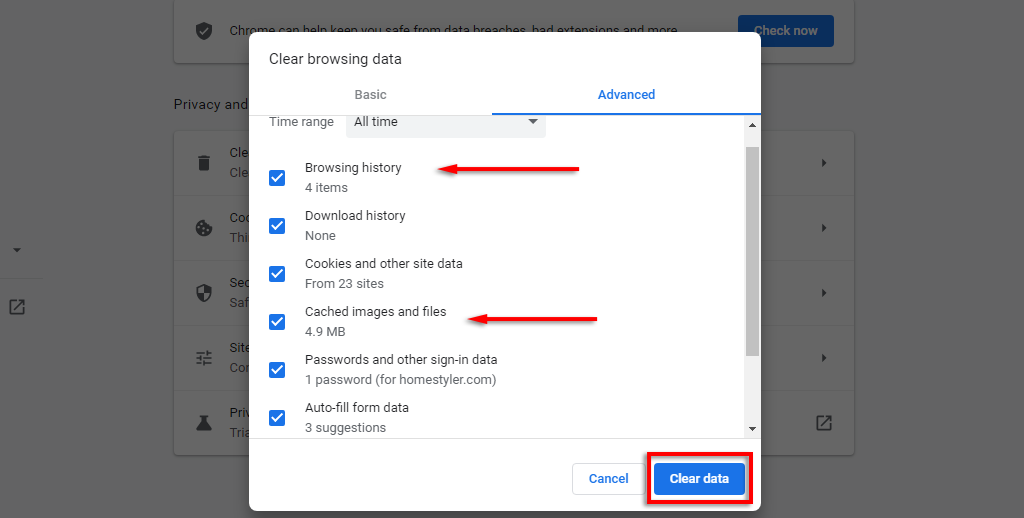
5. Aguarde a conclusão do processo e veja se o Teams está funcionando agora.
Observação: como o aplicativo da Web do Teams opera por meio do seu navegador, ele não gera seus próprios arquivos de cache. No entanto, você pode limpar o cache do aplicativo da área de trabalho do Teams. Basta abrir o Explorador de Arquivos, digitar %appdata%\Microsoft\Teams na barra de pesquisa e excluir todos os itens dessa pasta.
Desativar extensões do Chrome
Da mesma forma, extensões no Chrome às vezes interferem em sua função normal. Para ver se alguma de suas extensões está causando um problema, tente desativá-las todas de uma vez. Se o Teams agora funcionar, reative-os um por um para descobrir qual deles está com defeito.
Abra o Google Chrome. Clique nos três pontos verticais, passe o cursor sobre Mais ferramentas e selecione Extensões. 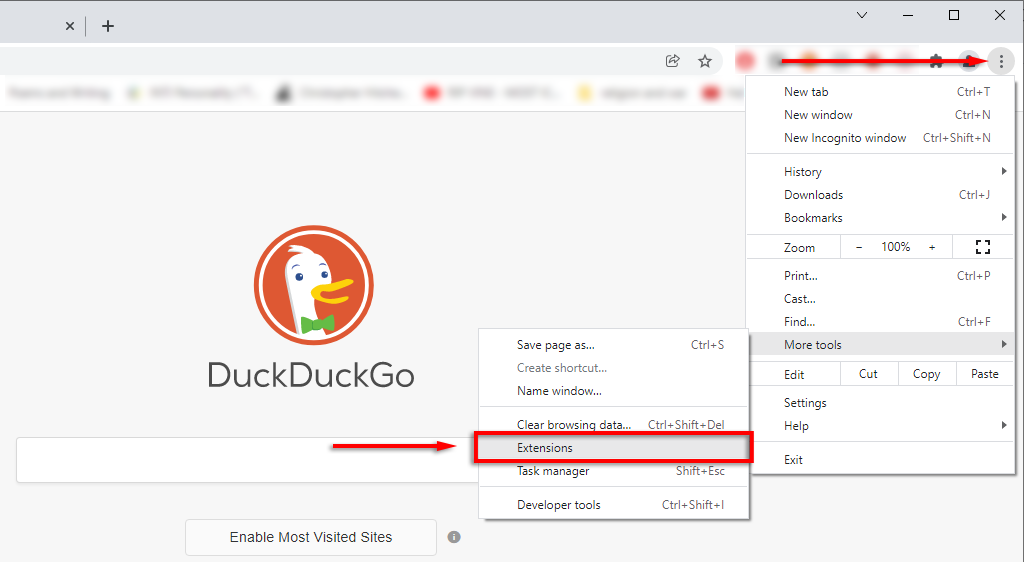 Desative todas as extensões.
Desative todas as extensões. 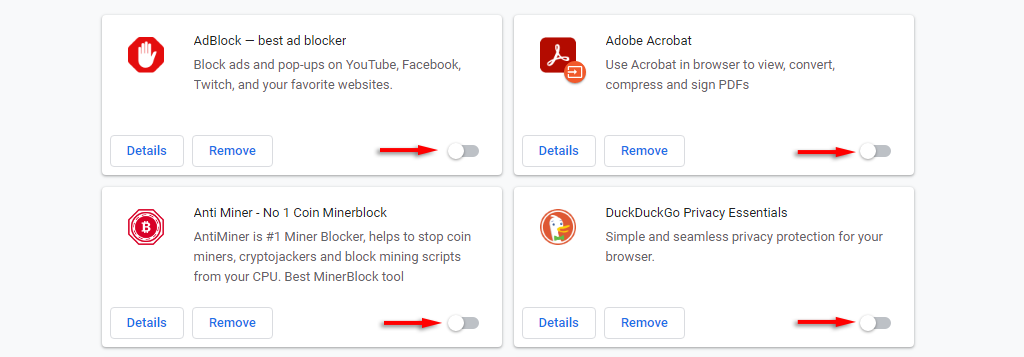
Redefinir configurações do Chrome
A correção final a ser tentada é redefinir o Chrome para as configurações padrão.
Abra o Google Chrome. Clique nos três pontos verticais e selecione Configurações. 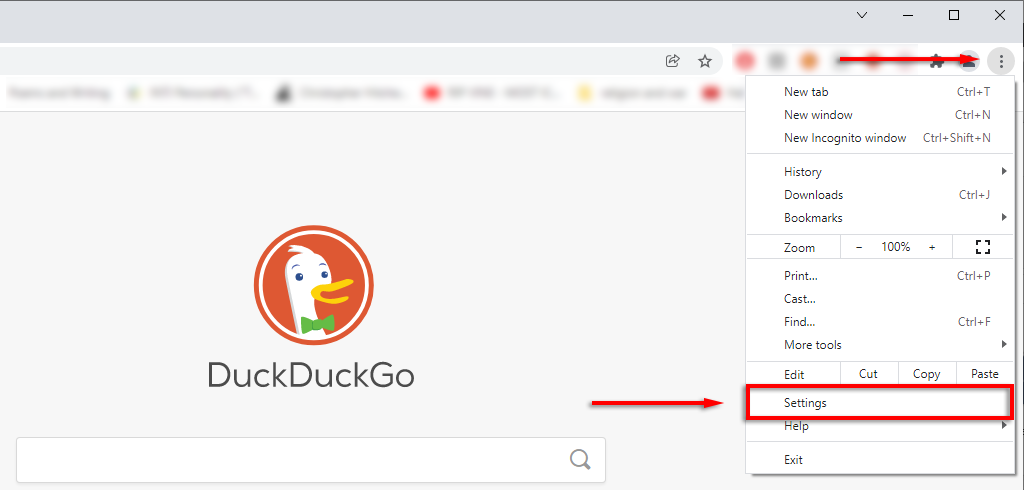 No menu à esquerda, selecione Avançado > Redefinir e limpar.
No menu à esquerda, selecione Avançado > Redefinir e limpar. 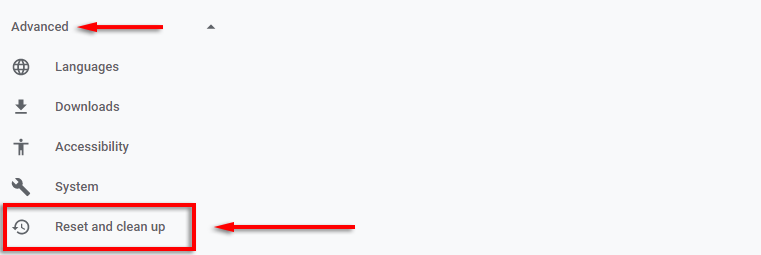 Clique em Restaurar configurações para seus padrões originais .
Clique em Restaurar configurações para seus padrões originais . 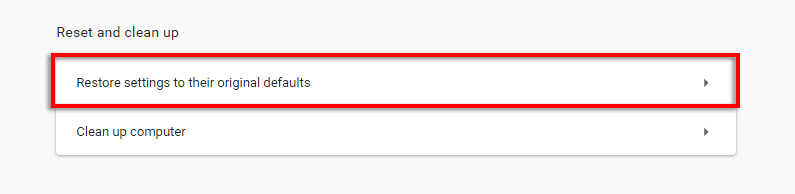 Selecione Redefinir configurações.
Selecione Redefinir configurações. 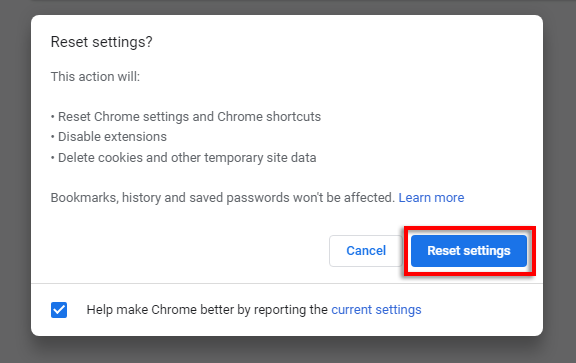 Deixe o processo ser concluído e faça login no seu conta do Microsoft Teams e verifique se agora está funcionando. Correções rápidas para o aplicativo Microsoft Teams no Microsoft Edge
Deixe o processo ser concluído e faça login no seu conta do Microsoft Teams e verifique se agora está funcionando. Correções rápidas para o aplicativo Microsoft Teams no Microsoft Edge
Um dos problemas comuns no Microsoft Edge que impede que os usuários carreguem o Microsoft Teams é o problema de”loop de login”. Normalmente, isso é causado pelo uso do recurso de segurança Sites confiáveis e não permitindo o acesso ao Teams.
Se você estiver tendo esse problema em um computador do trabalho ou da escola, talvez seja necessário entrar em contato com o administrador de TI para realizar esta etapa.
Abra o Microsoft Edge. Selecione os três pontos horizontais no canto superior direito e clique em Configurações. 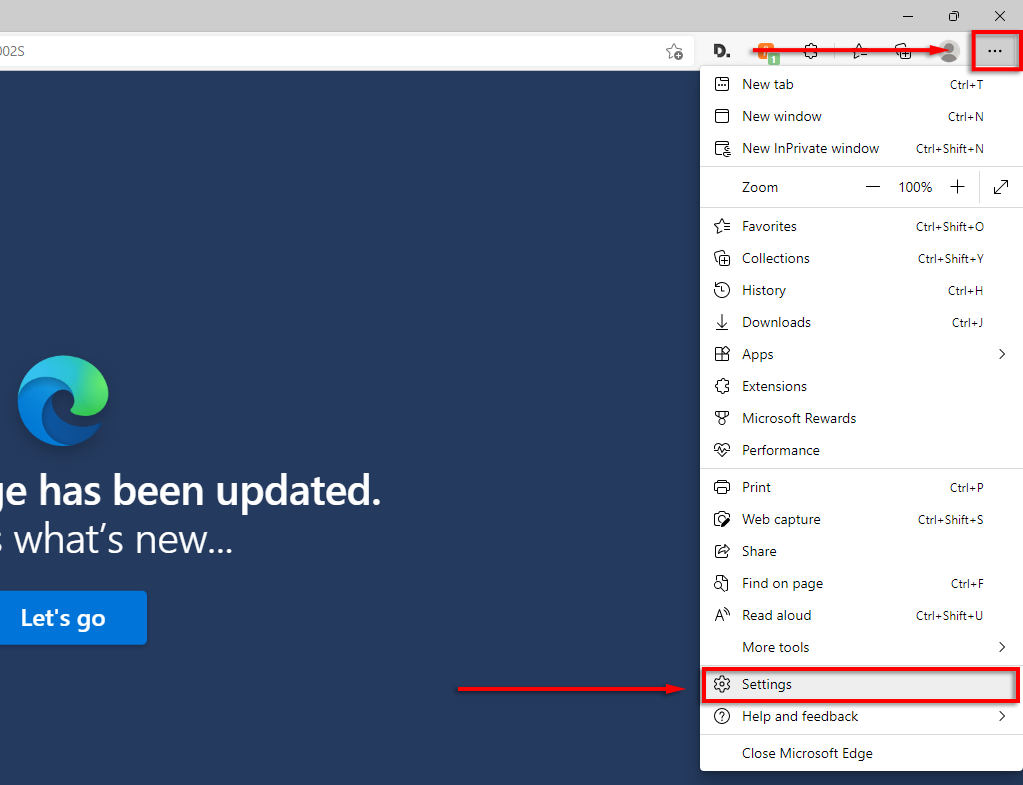 No menu à esquerda, selecione Cookies e permissões de sites.
No menu à esquerda, selecione Cookies e permissões de sites. 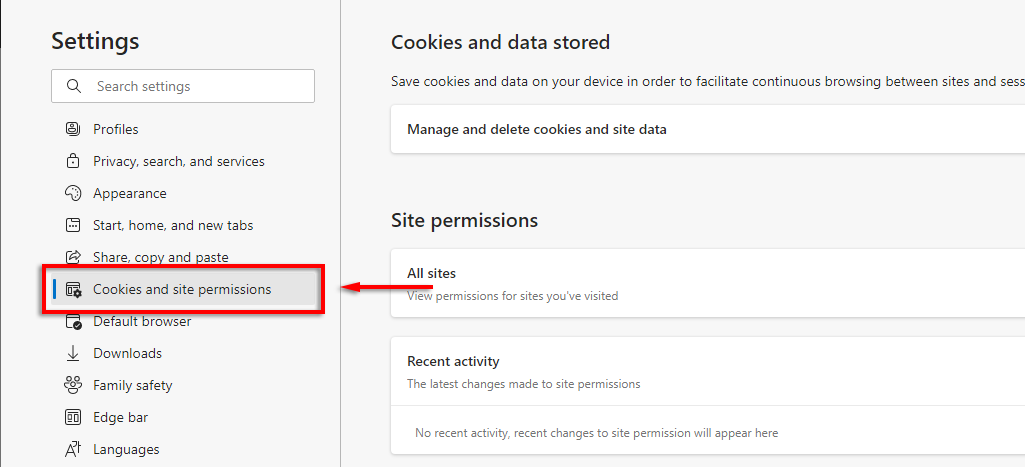 Clique em Gerenciar e excluir cookies e site dados.
Clique em Gerenciar e excluir cookies e site dados. 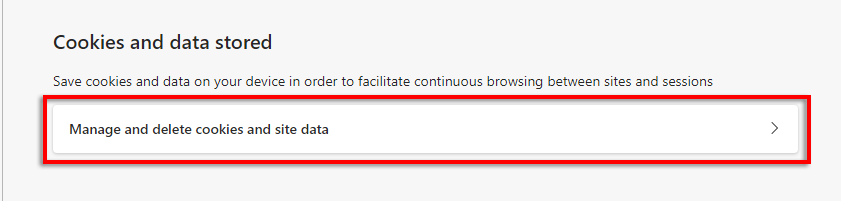 Ative Permitir que os sites salvem e ler dados de cookies.
Ative Permitir que os sites salvem e ler dados de cookies. 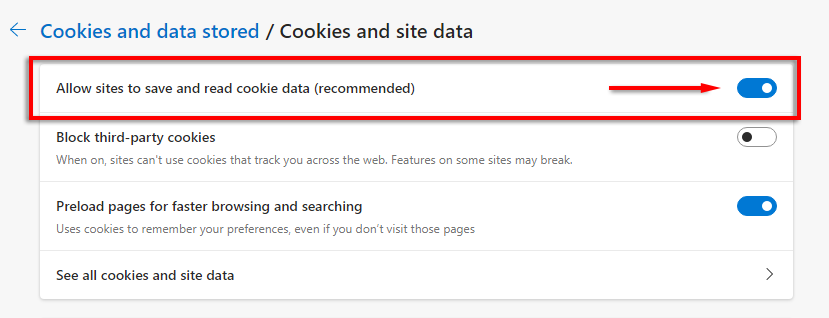 Em seguida, desative Bloquear terceiro-party cookies ou permitir que os seguintes sites salvem cookies em seu dispositivo:[*.]microsoft.com[*.]microsoftonline.com[*.]teams.skype.com[*.]teams.microsoft. com[*.]sfbassets.com[*.]skypeforbusiness.com
Em seguida, desative Bloquear terceiro-party cookies ou permitir que os seguintes sites salvem cookies em seu dispositivo:[*.]microsoft.com[*.]microsoftonline.com[*.]teams.skype.com[*.]teams.microsoft. com[*.]sfbassets.com[*.]skypeforbusiness.com 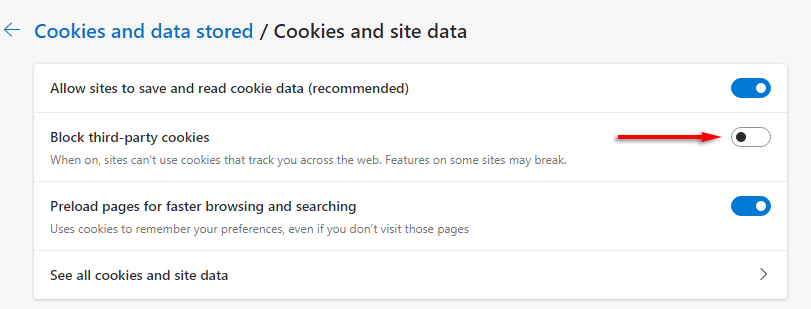 Para fazer isso, role para baixo até Permitir e selecione Adicionar. Repita para cada entrada e certifique-se de selecionar Incluir cookies de terceiros neste site.
Para fazer isso, role para baixo até Permitir e selecione Adicionar. Repita para cada entrada e certifique-se de selecionar Incluir cookies de terceiros neste site. 
Se isso não funcionar, tente as seguintes correções para o Microsoft Edge:
Atualizar o Microsoft Edge
Nas Configurações do Edge, selecione Sobre o Microsoft Edge. 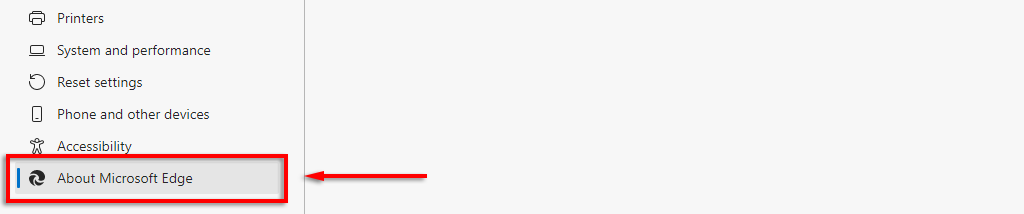 O Edge deve atualizar automaticamente. Quando terminar, reinicie o Edge e tente o Teams mais uma vez.
O Edge deve atualizar automaticamente. Quando terminar, reinicie o Edge e tente o Teams mais uma vez.
Limpar o cache do aplicativo no Edge
No Edge, clique nos três pontos horizontais e selecione Histórico. 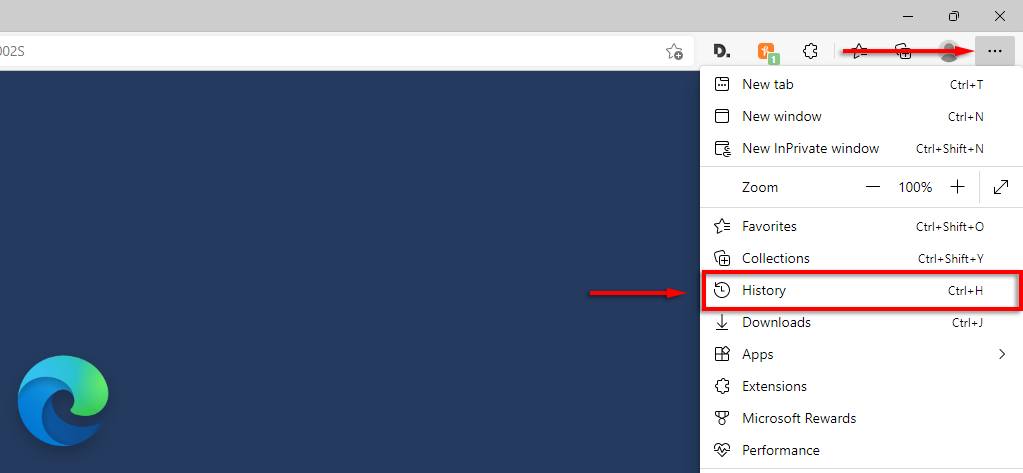 No pop-up, clique no botão três pontos horizontais e selecione Limpar dados de navegação.
No pop-up, clique no botão três pontos horizontais e selecione Limpar dados de navegação. 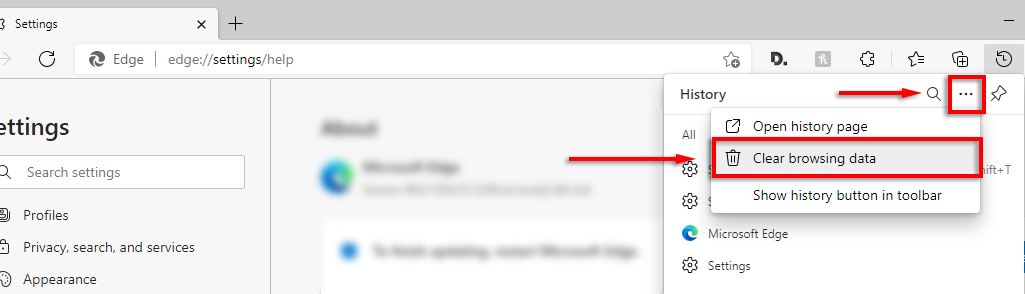 Certifique-se de que Histórico de navegação e Imagens e arquivos em cache são selecionados e selecione Limpar agora.
Certifique-se de que Histórico de navegação e Imagens e arquivos em cache são selecionados e selecione Limpar agora. 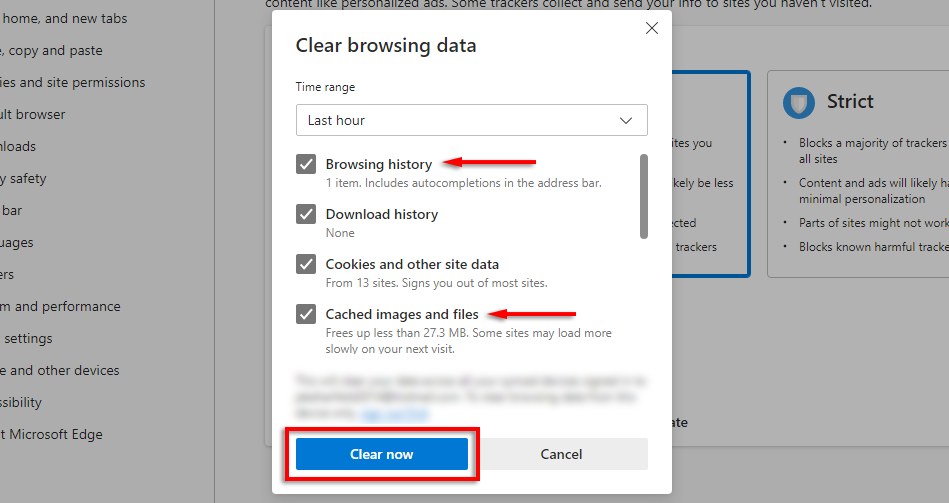
Desativar extensões de borda
Em Edge, clique nos três pontos horizontais e selecione Extensões. 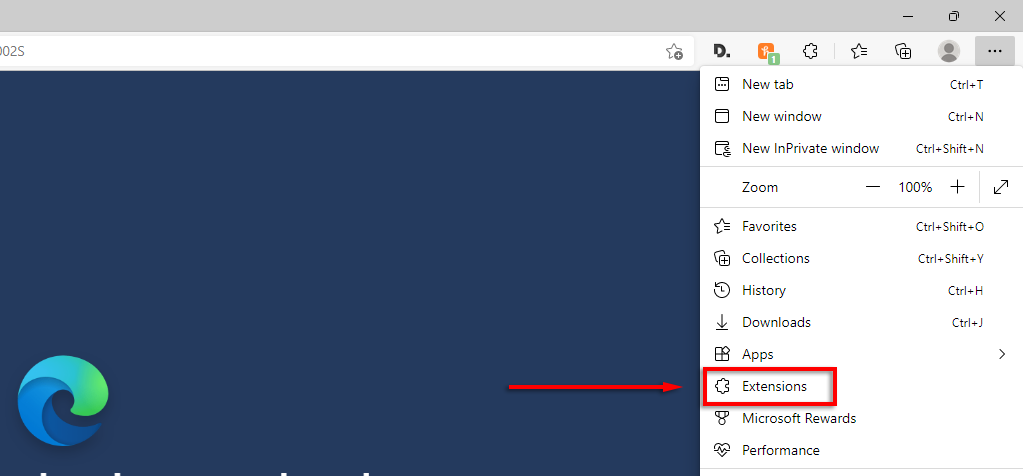 No pop-up, selecione Gerenciar extensões.
No pop-up, selecione Gerenciar extensões. 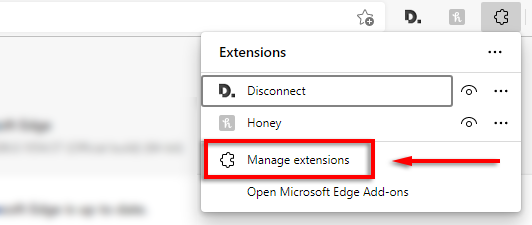 Desative cada extensão e verifique se O Teams já está funcionando.
Desative cada extensão e verifique se O Teams já está funcionando. 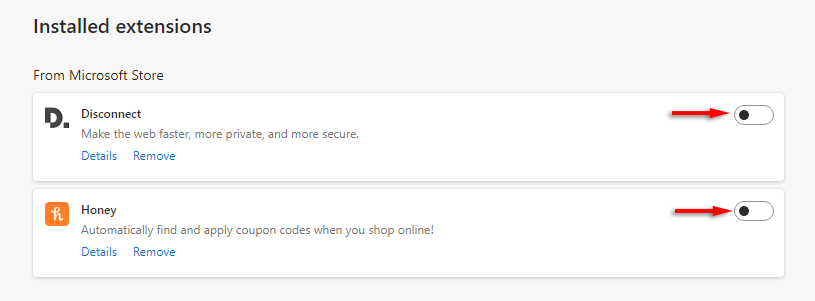 Em caso afirmativo, ative as extensões uma a uma para veja qual é a culpa.
Em caso afirmativo, ative as extensões uma a uma para veja qual é a culpa.
Redefinir configurações do Microsoft Edge
Nas Configurações do Edge, selecione Redefinir configurações no menu à esquerda. 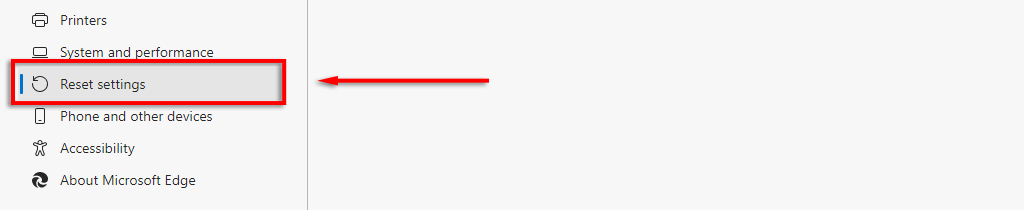 Selecione Restaurar configurações para seus valores padrão .
Selecione Restaurar configurações para seus valores padrão . 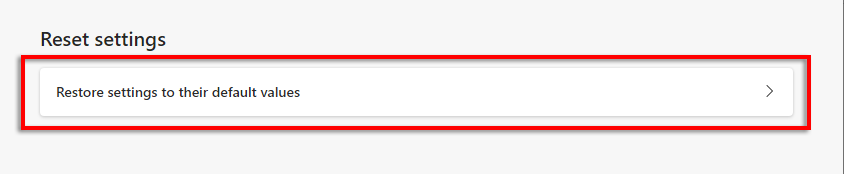 Selecione Redefinir.
Selecione Redefinir. 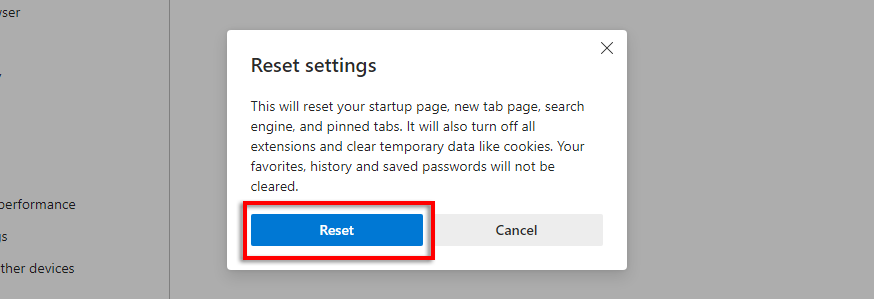
Se nenhuma dessas correções funcionar, a última coisa a fazer é desinstalar e reinstalar o Microsoft Edge.
6. Solução de problemas de interferência do antivírus
Alguns usuários relataram que a desativação do antivírus permitiu que o aplicativo da Web do Teams funcionasse novamente. Quase todos os relatórios desse tipo implicam o Bitdefender Free como o culpado, e alguns relataram que desabilitar o Bitdefender, fazer login no Teams e reativar o Bitdefender resolveu o problema para sempre.
Para fazer isso:
abra o Bitdefender.Selecione Configurações no painel Proteção . Desative >Bitdefender Shield e escolha o período de tempo apropriado. Tente fazer logon no aplicativo Web do Microsoft Teams. Se funcionar, reative o Bitdefender para garantir que seu PC esteja protegido contra malware.
Não é possível corrigir o Microsoft Teams? Tente outra plataforma ou dispositivo
Espero que este artigo tenha ajudado a corrigir seu aplicativo da Web do Microsoft Teams e tudo está funcionando novamente.
Caso contrário, como último recurso, você pode optar por usar o Microsoft Teams em outro dispositivo ou plataforma. Felizmente, há um cliente de desktop do Teams para Windows 10, Windows 11 e Mac, além de versões móveis para Android e iPhone.